ソーシャルメディアの普及に伴って、Instagramは世界で最も人気のある写真・動画共有プラットフォームの一つとなりました。Instagramでは毎日何百万本もの動画が投稿されて、個人的な生活記録からプロの作品まで、様々なテーマが取り上げられています。多くのユーザーは、お気に入りのInstagram動画をローカルに保存してオフラインで視聴しいと考えています。
しかし、Instagramプラットフォームの制限により、アプリから直接動画をダウンロードすることは容易ではありません。そこでこの記事では、Instagram動画をダウンロードする複数の方法をご紹介します。PCでもスマートフォンでもInstagram動画保存できます。

Instagramの動画をPCにダウンロードして保存する方法
まず、Instagramの動画をPCにダウンロードする3つの方法をご紹介します。専用ソフトウェア、オンラインダウンロードサイト、ダウンロードプラグインが含まれて、ユーザーはニーズに応じて選択できます。
方法1. Instagramの動画を保存するソフトウェアーUltConv
「UltConv」はInstagramなどのプラットフォームから動画をダウンロードソフトです。動画の画質を損なうことなく、高速でダウンロードできます。また、インターフェースは簡潔で、初心者でも簡単に使えます。
UltConvでInstagramの動画を保存する手順
ステップ1. ダウンロードしたいInstagram動画のリンクをコピーしてください。
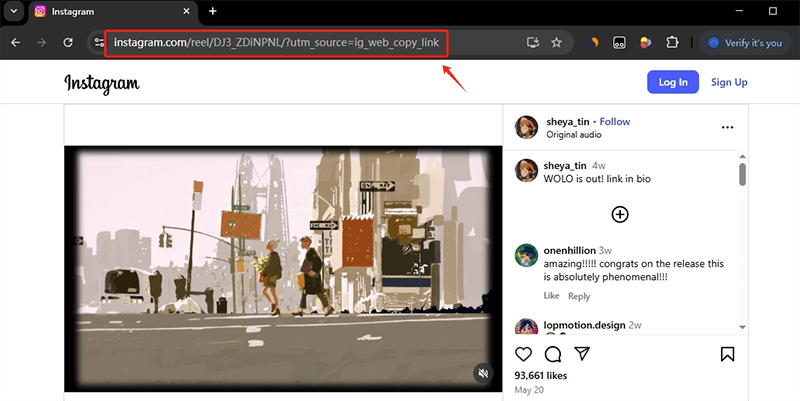
ステップ2. UltConvを開いて、設定のところで出力の形式などを選択します。
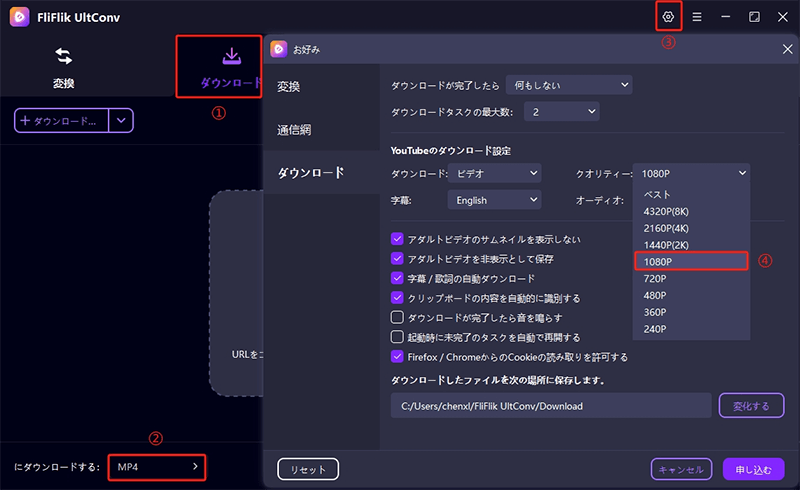
ステップ3. ダウンロードアイコンをクリックして、Instagram動画のリンクを貼り付けるとダウンロードは自動的に開始できます。
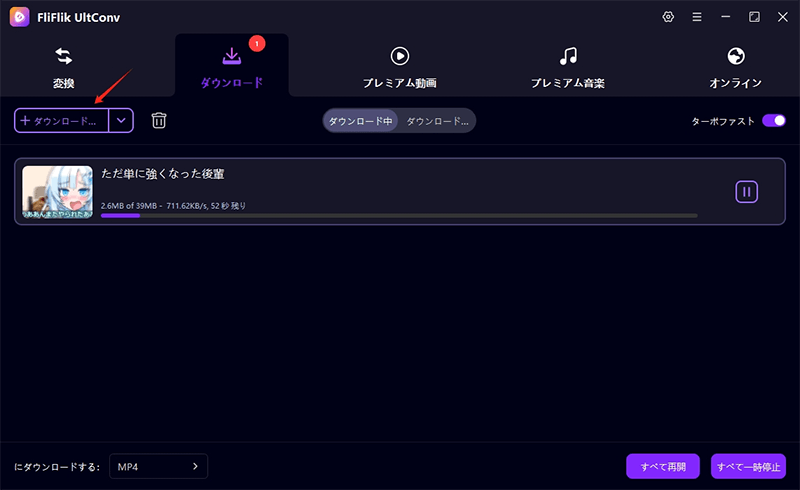
ステップ4. 最後に、「ダウンロード済み」のところでダウンロードした動画を見つけられます。
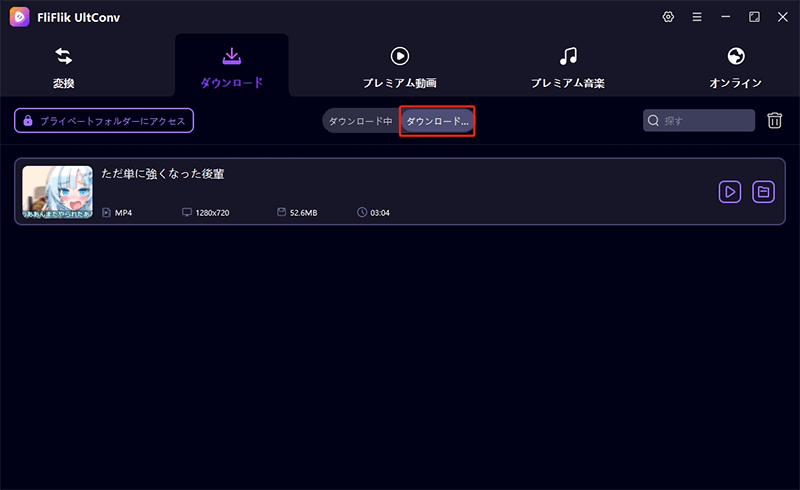
方法2. Instagramの動画を保存できるブラウザーInstagram™用動画ダウンローダー
「Instagram™用動画ダウンローダー」は、Instagramの動画、写真、スナップショットのダウンロードをサポートします。対応しているダウンロード形式は、FLV、MP4、MOV、WebMなどです。また、複数の動画を同時にダウンロードすることもできて、ダウンロード速度も高速です。
Instagram™用動画ダウンローダーでInstagramの動画を保存する方法
ステップ1:Google ChromeでInstagram™用動画ダウンローダーを検索して、「Chromeに追加」をクリックします。
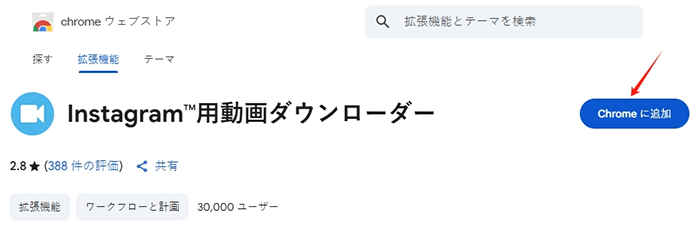
ステップ2:Instagram公式サイトを開いてダウンロードしたい動画を再生します。そして、ダウンロードアイコンをクリックすると動画は自動的にダウンロードできます。
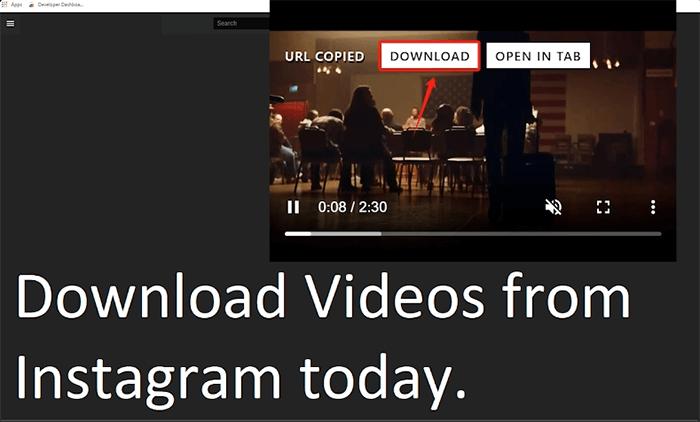
方法3. Instagram動画を端末に保存できるサイトーFastDl
「FastDl」はInstagram動画をダウンロードとして多くのユーザーに好まれます。Instagram動画のリンクを貼り付けるだけで簡単にダウンロードできます。ストーリー、IGTVなどのコンテンツのダウンロードも対応できます。
FastDlでInstagram動画をダウンロードする方法
ステップ1:ダウンロードしたいInstagram動画のリンクをコーピーして、FastDlの検索欄に貼り付けてください。そして、「ダウンロード」ボタンをクリックします。
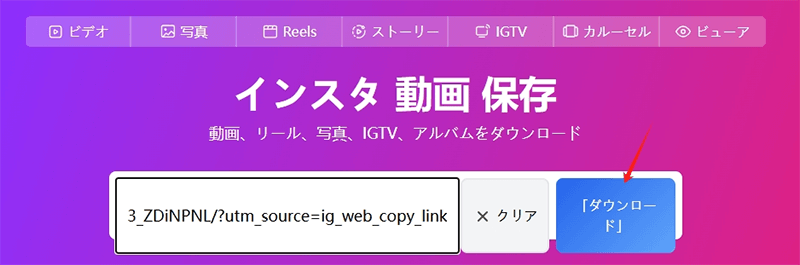
ステップ2:「ダウンロード」ボタンをクリックすると、検索結果が出てきます。下にあるダウンロードボタンを押すとInstagram動画を自動的にダウンロードできます。
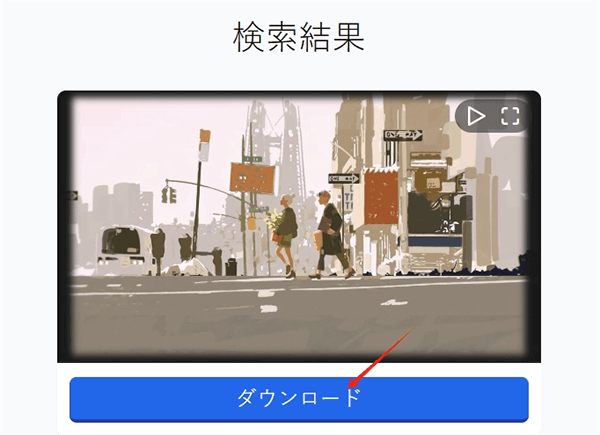
Instagramの動画を携帯電話に保存する方法
Instagramの動画をパソコンにダウンロードするだけでなく、スマートフォンにダウンロードして手軽に視聴したいというユーザーも多くいます。そこで、AndroidユーザーとiPhoneユーザーそれぞれ向けに、動画の保存方法をご紹介します。
AndroidアプリでInstagramの動画を保存する方法
「YT Saver」は、Instagramを含む10,000以上のウェブサイトからAndroidデバイスにHD動画をダウンロードできる無料モバイルアプリです。さらに、ダウンロードした動画をMP4、MP3、AAC、M4Aなどの形式に変換することもできます。最も重要なのは一括ダウンロードをサポートします。
YT SaverでInstagramの動画を保存する手順
ステップ1:まず、YT Saver公式サイトからアプリのダウンロードボタンを取得してください。ダウンロード後、端末の設定で「提供元不明のアプリ」を許可して、アプリをインストールします。インストールが完了したら、アプリを起動しましょう。
ステップ2:アプリを開いたら、画面上部の「登録」ボタンを選択してください。すでにライセンスコードをお持ちの場合は、メールアドレスとコードを入力して登録を完了します。アカウントをお持ちでない場合は、「新規登録」を選んで、ユーザー名とパスワードを設定してアカウントを作成します。
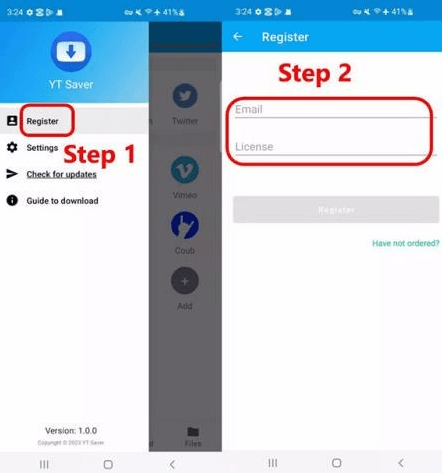
ステップ3:内蔵ブラウザを使用して、Instagramサイトにアクセスできます。特定の動画をダウンロードしたい場合は、動画のリンクをコピーしてアプリに戻るか、シェア機能を利用して「YT Saverでダウンロード」を選択してください。自動的にリンクを解析して、ダウンロード画面が表示されます。
ステップ4:Instagram動画をダウンロードするために、「ダウンロード」を押すと、設定画面が表示されて、出力形式や解像度などを選択できます。設定が完了したら、ダウンロードが開始されます。進捗状況はダウンロードモジュールで確認できます。
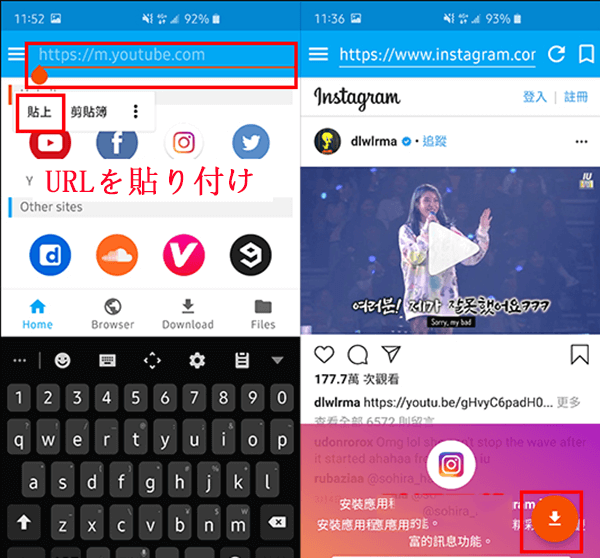
画面録画でInstagramの動画をiPhoneに保存する方法
iPhoneには、サードパーティ製のアプリをダウンロードする必要のない画面録画ツールが内蔵されています。また、内蔵の画面録画機能を使ってInstagramの動画を簡単にダウンロードできます。
画面録画機能でInstagramの動画を保存する手順
ステップ1:iPhoneの「設定」を開いて、「コントロールセンター」をクリックして「画面収録」機能を追加します。
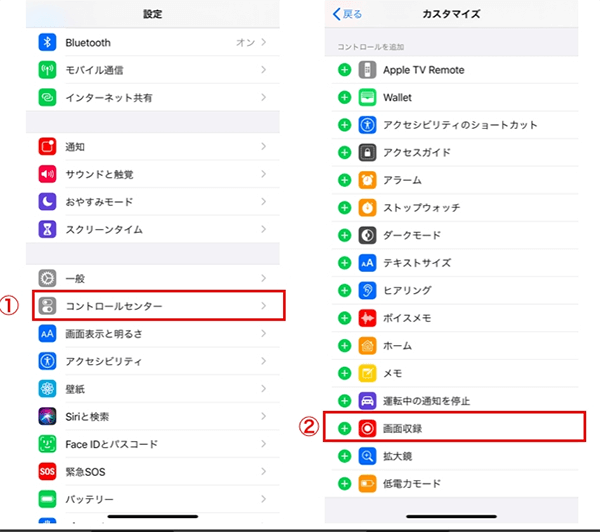
ステップ2:Instagram公式アプリを開いて、録画したい動画を再生します。iPhoneの画面を下に引いて録画ボタンをクリックすると録画が開始されます。
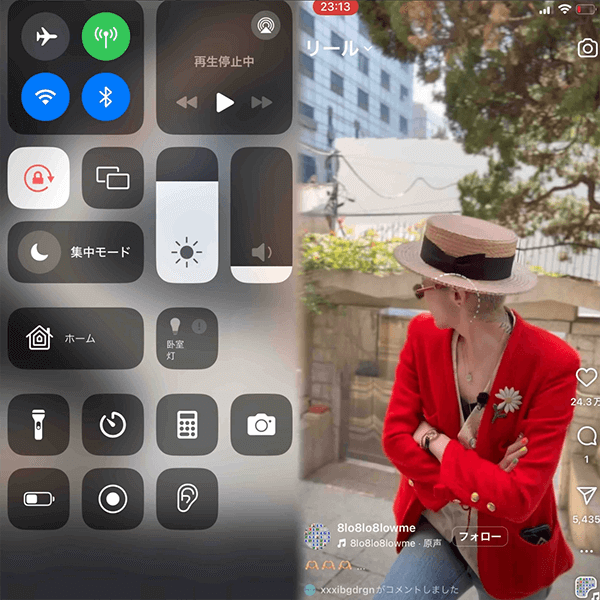
ステップ3:録画を停止したい場合は、もう一度画面を下に引いて停止ボタンを押すと録画が終了します。録画された動画は、端末のアルバムに保存されます。
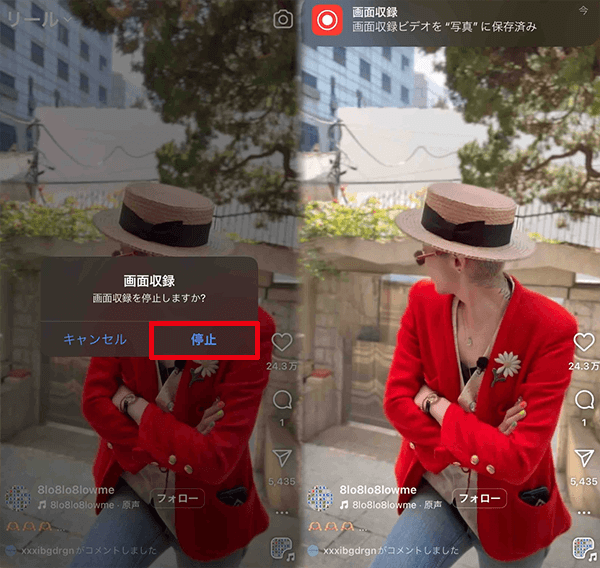
Instagram動画のダウンロードに関するよくある質問
Instagram動画のダウンロードについて、ユーザーから多くの質問が寄せられています。よくある質問をいくつかご説明します。
① Instagramから動画をダウンロードするにはどうすればいいですか?
Instagramは、動画をローカルデバイスに直接ダウンロードする機能を提供していません。お気に入りの動画は、Instagramの「コレクション」機能を通じてのみInstagramに保存できます。動画をローカルデバイスにダウンロードするには、いくつかの方法があります。
方法1. Snapinsta、SSSInstagramなどのサードパーティウェブサイトを利用して動画をダウンロードします。Instagram動画リンクをコピーするだけで、ワンクリックでダウンロードできます。
方法2. UltConvなどの強力なダウンロードツールを使用します。Instagram動画の一括ダウンロードをサポートして、ダウンロード速度は高速で安定しています。
方法3. Instagramダウンローダーなどのブラウザプラグインを利用します。Instagram動画を再生すると、動画の横にダウンロードボタンが表示されます。ダウンロードボタンをクリックすると、動画を自動的にダウンロードされます。
② リール動画をどうやってダウンロードする?
リール動画のダウンロード方法は、通常のInstagram動画と全く同じです。質問1の方法はすべてリール動画にも適用できます。ただし、リールにはポピュラーな音楽が含まれていることが多くて、著作権制限が厳しい場合があることに注意してください。
③ インスタの動画をカメラロールに保存するにはどうすればいいですか?
「カメラロールに保存」とは、動画をiPhone・iPadのアルバムにダウンロードすることを意味します。
Instagram動画をカメラロールに保存する方法は2つあります。
自分の動画:Instagramを開く→リールまたはストーリーに移動→「その他」または「3つの点」をクリック→「保存」または「ダウンロード」を選択します。
他の人の動画:サードパーティ製ツール(「SnapInsta」や「UltConv」など)を使用する→動画リンクをコピー→ツールに貼り付け→デバイスのアルバムにダウンロードします。
④ Instagramの動画をダウンロードする際には、いくつか注意点があります。
1. 使用権のあるコンテンツ(自分で投稿したコンテンツ、友達がシェアしたコンテンツ、公開ダウンロードが許可されているコンテンツなど)のみをダウンロードしてください。
2. 作成者の明示的な許可なしに、再アップロードしたり、商用目的で使用したりしないでください。
3. お使いのデバイスとニーズに最適な方法を選択して、Instagramの公式規則を必ず遵守してください。
まとめ
Instagramの動画をスマホやパソコンに保存する方法がわからない方は、こちらの記事をご覧ください。Instagramの動画をローカルファイルに保存する方法を詳しく説明しました。特におすすめなのは専用ソフト「UltConv」です。一括ダウンロードに対応して、動画をMP3、MP4などの形式に変換できるため、オフラインでの視聴に非常に便利です。セキュリティも高くて、プライバシーが漏洩する心配もありません。ぜひお試しください!
